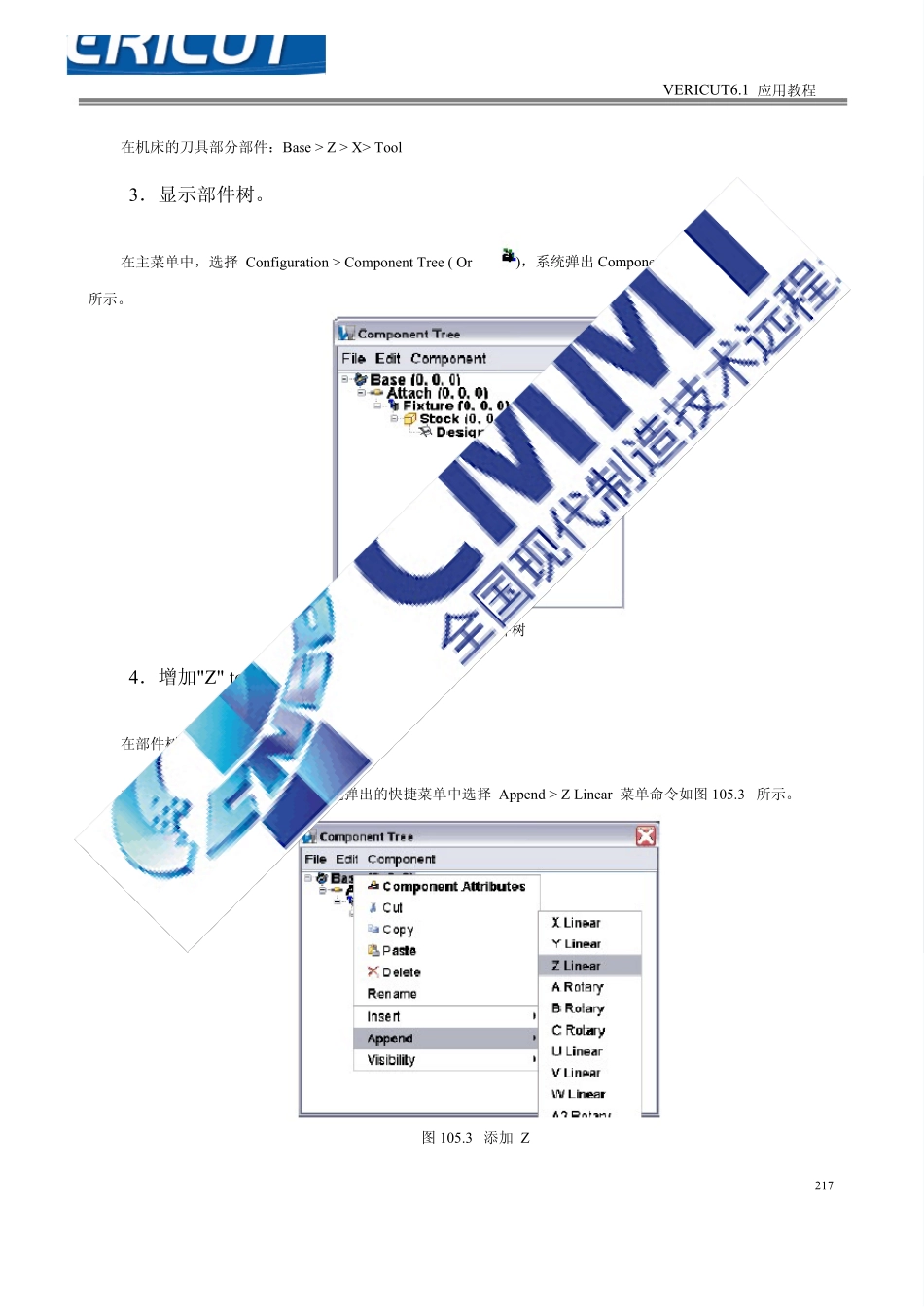VERICUT6.1 应用教程 Session 43 构建一个二轴运动的车床模型 在这一课中演示怎样配置一个 VERICUT 二轴运动的车床文件。并且在 VERICUT 中为机床添加一个仿真的数控程序。二轴车床使用一个 Fanuc 16T.二轴控制系统,运行一个车加工程序“mcdturn.mcd” ,如图105.1 所示 图 105.1 两轴车床机床零点在主轴端面并且在主轴中心。上图显示机床回到 X12.0 Z14.0 的位置。步骤: 1.建立一个英制的项目文件。 运行 VERICUT 应用程序。 选择 File> New Project > Inch 菜单按钮。显示项目树“Project Tree” 。 2.给机床配置 Fanuc 16T 控制系统文件。 在 Project tree(项目树)中,右击 Setup : 1,,从系统弹出的右键快捷菜单中选择 Expand All Children菜单命令。 在 Project tree(项目树)中,右击 Control,从系统弹出的右键快捷菜单中选择 Open 菜单命令。在 Shortcut 下拉列表框中选择 Library 选项。在文件列表框中选择 fan16t.ctl 文件。 单击 Open 按钮。 接下来步骤定义部件从"Base" to "Tool"。216 VERICUT6.1 应用教程在机床的刀具部分部件:Base > Z > X> Tool3.显示部件树。 在主菜单中,选择 Configu ration > Component Tree ( Or所示。 ),系统弹出 Component Tree 窗口,如图 105.2图 105.2 部件树4.增加"Z" to "Base"。 在部件树中,选择 右击 Base(0,0,0) 。Base(0,0,0) ,从系统弹出的快捷菜单中选择 Append > Z Linear 菜单命令如图 105.3 所示。图 105.3 添加 Z217VERICUT6.1 应用教程 5.添加"X" to "Z"。 在部件树中,选择 右击 Z(0,0,0) 。 Z(0,0,0) ,从系统弹出的快捷菜单中选择 Append > X Linear 菜单命令。 6.添加"Tool" to "X"。 在部件树中,选择 右击 X(0,0,0) 。 X(0,0,0) ,从系统弹出的快捷菜单中选择 Append > Tool 菜单命令,如图 105.4 所示。图 105.4 添加 Tool接下来步骤定义部件从"Base" to "Stock"。在机床的毛坯侧的部件:Base > Spindle > Fixture > Stock > Design。7.增加"Spindle" to "Base"。 在部件树中,选择 右击 Base(0,0,0) 。Base(0,0,0) ,从系统弹出的快捷菜单中选择 Append > Spindle 菜单命令。 注意:一个主轴部件说明附属的毛坯将是作旋转运动。218 VERICUT6.1 应用教程8....